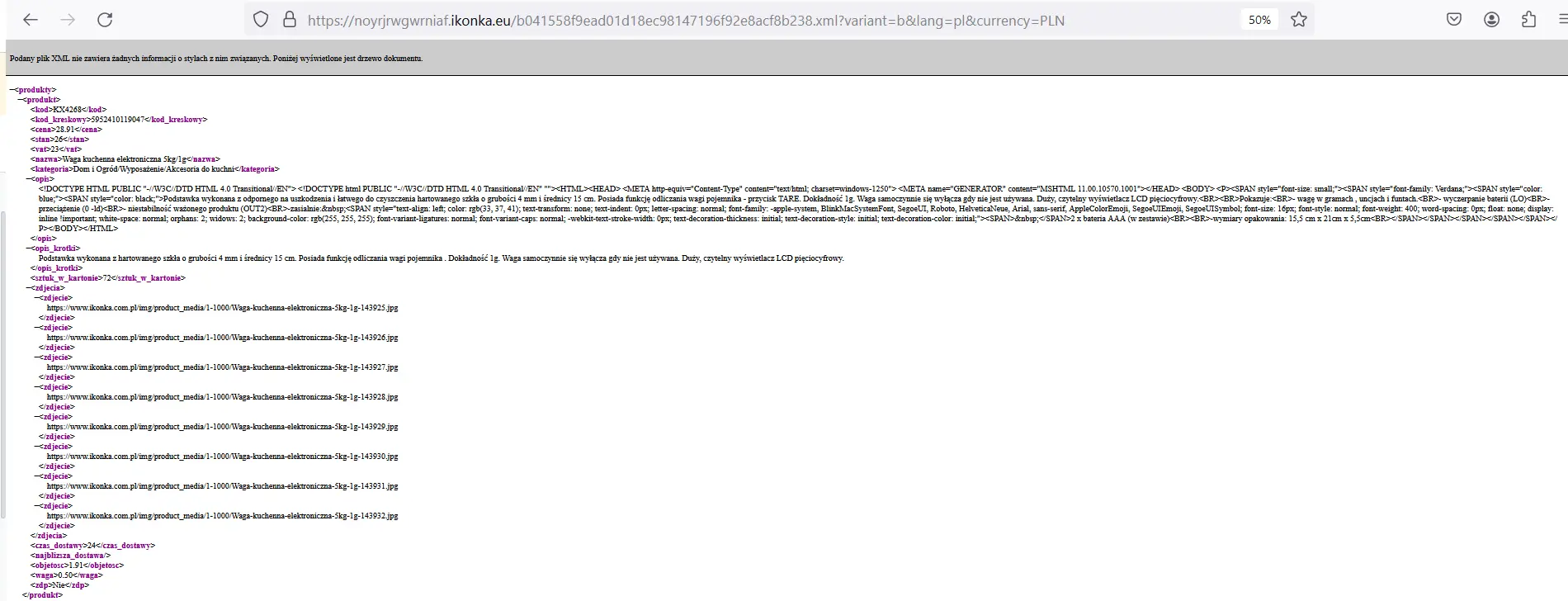Integracja XML pozwala na import danych o produktach (zdjęć, opisów, cen, stanów) do Twojego sklepu. Można to zrobić na dwa sposoby, za każdym razem korzystając z generatora XML.
Pamiętaj, że jeśli chcesz wygenerować plik przeznaczony do integracji, musisz być zalogowany.
PODSTAWOWA INTEGRACJA XML WSZYSTKICH PRODUKTÓW Z HURTOWNI INTERNETOWEJ IKONKA
Zrobisz to w trzech prostych krokach:
1. Zaloguj się do swojego panelu klienta
2. Wejdź w generator XML
- pobierz plik Basic (XML zawierający wszystkie produkty wraz z wszystkimi informacjami)
- możesz też pobrać plik Light (XML pozwalający ustawić częstą aktualizację najważniejszych informacji takich jak kod produktu [KX], kod kreskowy, cena produktu, stany, podatek VAT)
3. Wgraj pliki do swojego sklepu.
Gotowe! Nasz asortyment jest teraz w Twoim sklepie.
ZAAWANSOWANA INTEGRACJA XML - STWÓRZ SPERSONALIZOWANY PLIK
Pozwala skonfigurować plik służący do integracji wybranych produktów o wyselekcjonowanych cechach z Twoją platformą sprzedażową lub sklepem internetowym.
CZĘŚĆ 1 - JAK STWORZYĆ PLIK XML?
KROK 1: PRZEJDŹ DO GENERATORA PLIKU (KLIK)
Po wejściu do generatora zobaczysz cztery zakładki (pamiętaj, że musisz być zalogowany):
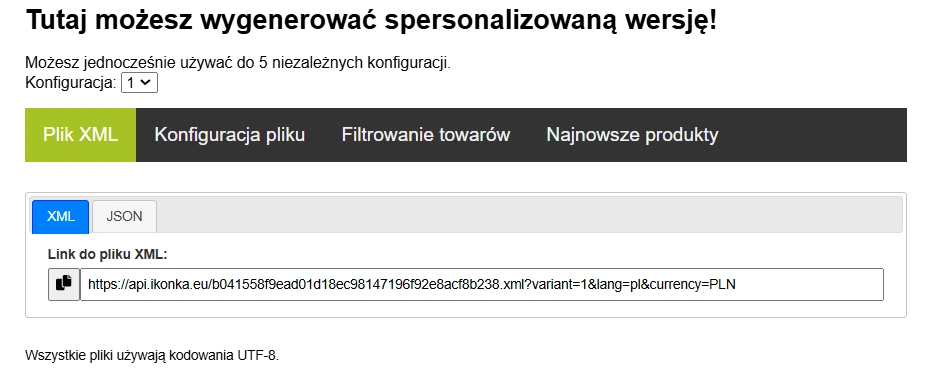
PLIK XML: znajdziesz tu linki do skopiowania adresu swojego pliku. Z tego miejsca kopiujemy ścieżkę w celu umieszczenia jej w integratorze lub dostarczeniu operatorowi, który o nią poprosi.
UWAGA! Przed skopiowaniem należy skonfigurować plik i ustawić filtry.
KONFIGURACJA PLIKU: elementy, które znajdą się na karcie produktu na Twojej aukcji. Możesz je dowolnie przesuwać.
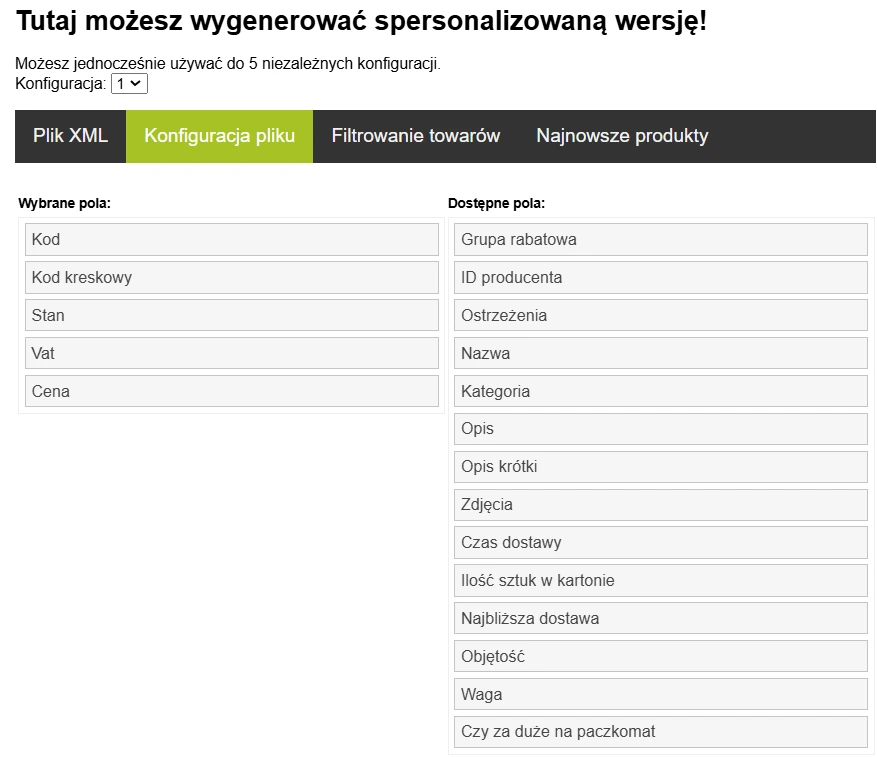
FILTROWANIE TOWARÓW: filtry, dzięki którym wybierzesz produkty do swojego sklepu między innymi pod kątem ilości, ceny czy kategorii.
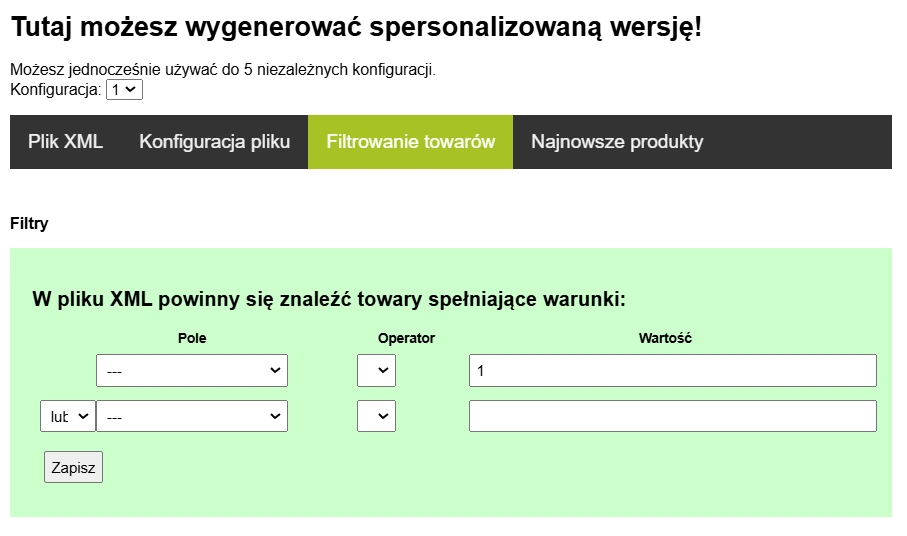
NAJNOWSZE PRODUKTY: znajdziesz tu listę produktów ostatnio dodanych do pliku XML wraz z datą ich dodania.
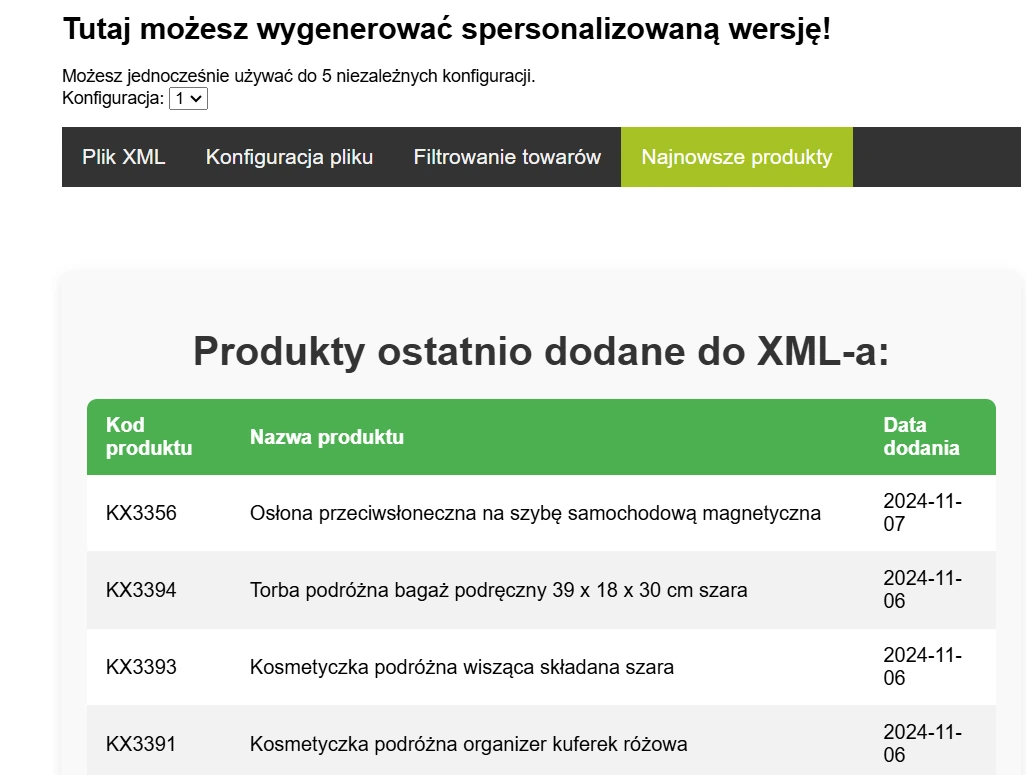
Pamiętaj, że możesz stworzyć aż do 5 różnych plików XML - wystarczy wybrać kolejną konfigurację.
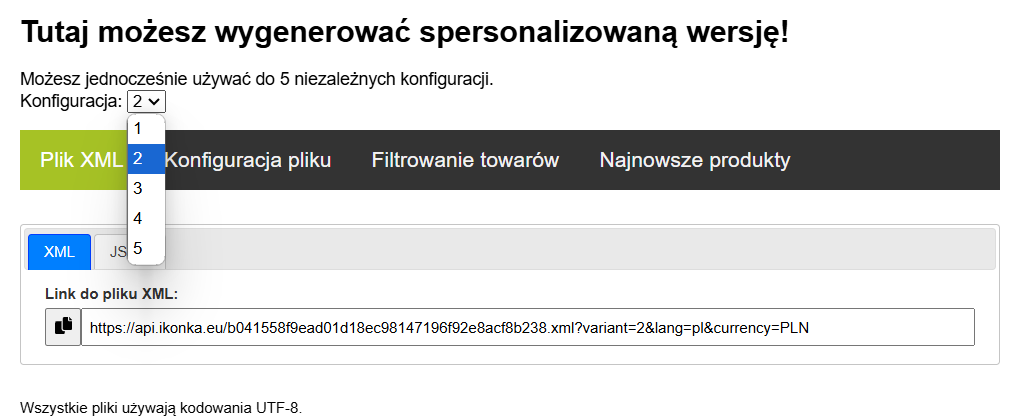
KROK 2: KONFIGURACJA PLIKU
W zakładce KONFIGURACJA PLIKU znajdziesz 2 kolumny z kafelkami:
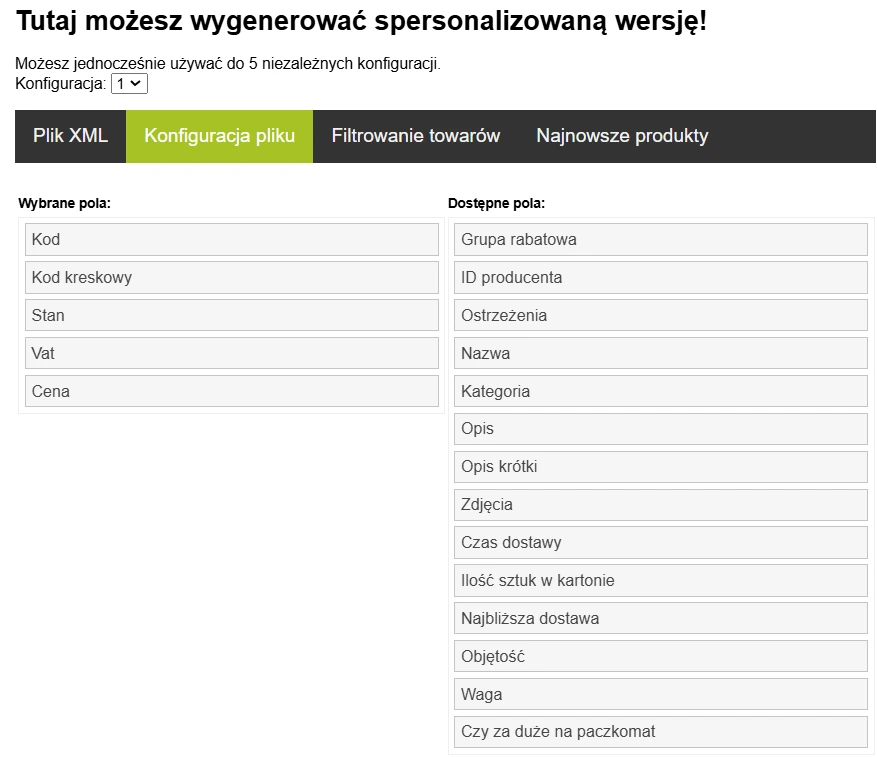
KOD - oznacza KX, czyli kod, jaki oznaczony jest produkt
VAT - wysokość podatku VAT
CENA - jest tu sugerowaną ceną brutto, czyli ceną, za którą możesz sprzedawać produkty (pamiętaj, że nie sugerujemy maksymalnej wysokości ceny)
EDIT: CENA - jest tu sugerowaną ceną netto, czyli ceną, za którą możesz sprzedawać produkty - dodaj do tego VAT! (pamiętaj, że nie sugerujemy maksymalnej wysokości ceny).
Po wysłuchaniu Waszych sugestii wprowadzamy zmianę w pliku XML - wyświetlaną cenę sugerowaną brutto,
zmieniamy na cenę sugerowaną netto.
Zmiana ułatwi Ci pracę z produktami dostarczanymi do Twoich kanałów sprzedaży za pośrednictwem pliku.
Jeśli podłączyłeś już nowy plik, zmień ustawienia związane z polem ceny sugerowanej.
NAZWA - nazwa produktu
KATEGORIA - kategoria, do której należy produkt
ID PRODUCENTA - numer przypisany do producenta produktu
OSTRZEŻENIA - ostrzeżenia związane z produktem
OPIS - opis produktu, który możesz wykorzystać w swoim sklepie lub na swojej aukcji
ZDJĘCIA - zdjęcia produktu, które możesz wykorzystać w swoim sklepie lub na swojej aukcji
KOD KRESKOWY - 13-cyfrowy kod EAN
STAN - liczba dostępnych produktów w magazynie
OPIS KRÓTKI - krótki opis produktu, który możesz wykorzystać w swoim sklepie lub na swojej aukcji
CZAS DOSTAWY - przedział czasu, w którym przewidziana jest dostawa (wysyłka) danego produktu
ILOŚĆ SZTUK W KARTONIE - liczba sztuk produktu, którą pomieści jeden karton
NAJBLIŻSZA DOSTAWA - najbliższa przewidywana dostawa towaru do naszego magazynu
OBJĘTOŚĆ - objętość produktu
WAGA - waga produktu
CZY ZA DUŻE NA PACZKOMAT - czy dany produkt zmieści się do skrytki w Paczkomacie InPost
Kafelki z informacjami o produkcie możemy dowolnie przesuwać i ustawiać w szeregu. W ten sposób tworzymy kolejność i listę potrzebnych nam informacji - wystarczy przeciągnąć kafelek.
Od tego, jakie kafelki umieścisz po lewej stronie w kolumnie "WYBRANE POLA" przesuwając je z kolumny "DOSTĘPNE POLA" zależeć będzie, jakie informacje pojawią się na Twojej karcie produktu: np. wybierając opcje ZDJĘCIE, CENA, NAZWA - na karcie produktu pojawi się zdjęcie towaru z jego ceną oraz nazwą. Gdy dodasz też kafelek OPIS, wtedy na karcie produktu pojawi się też cały opis.
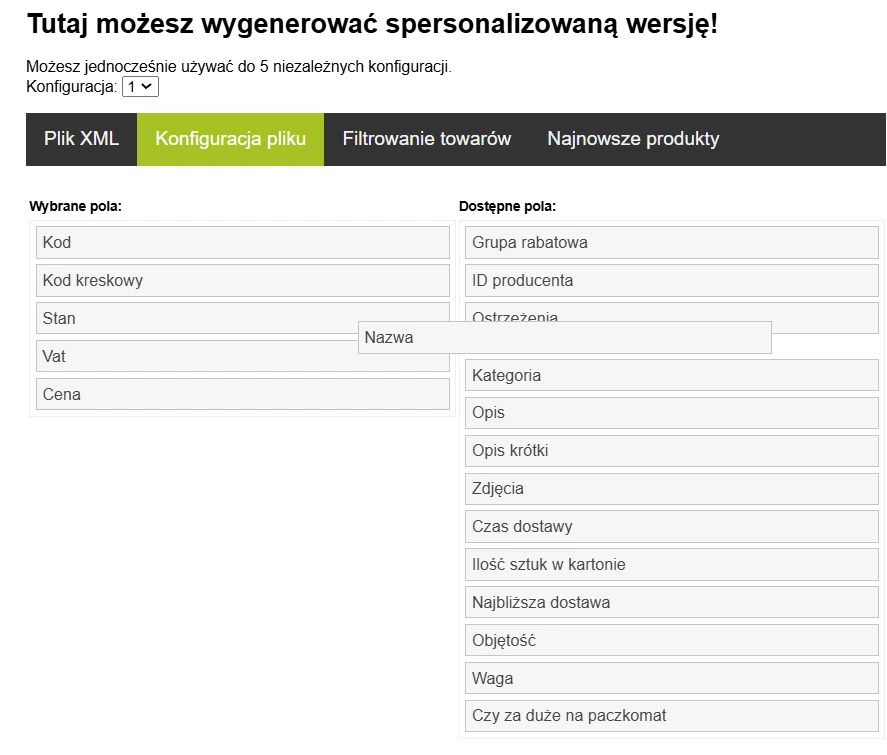
KROK 3: FILTROWANIE TOWARÓW
W tej zakładce możesz wybrać, jakie dokładnie towary znajdą się w Twoim pliku XML.
W tym miejscu wybieramy konkretne produkty, kategorie, warunki itd.
Jakie mamy możliwości?
Ustawiając poszczególne filtry otrzymamy plik zawierający np. kategorię DOM I OGRÓD oraz GADŻETY i wszystkie inne produkty z pozostałych kategorii, które zawierają w sobie frazę DOM.
Możemy wygenerować dowolne kombinacje - np. wszystkie produkty, których na stanie jest więcej niż 10 sztuk. Kombinacje są nieograniczone. Jednak z doświadczenia wiemy, że większość naszych Klientów pyta o plik zawierający wszystkie aktywne produkty.
UWAGA! Generując link zawierający wszystkie produkty należy mieć na uwadze, że będzie to bardzo duży i ciężki plik. Może (ale nie musi) to spowodować przeciążenia integratora, na którym pracujesz. Jeśli tak się dzieje, a plik ładuje się zbyt długo, prosimy o kontakt.
UWAGA! Dlaczego plik jest pusty?
Plik należy otwierać będąc zalogowanym na platformie. Jeśli plik jest pusty, prawdopodobnie ustawione są filtry, które nie pozwalają pokazać żadnego towaru. Pozostawienie pliku bez filtrów sprawi, że plik będzie pusty.
UWAGA! PO KLIKNIĘCIU "ZAPISZ" – PLIK JEST GOTOWY, NALEŻY WRÓCIĆ DO ZAKŁADKI "PLIK XML" I SKOPIOWAĆ LINK.
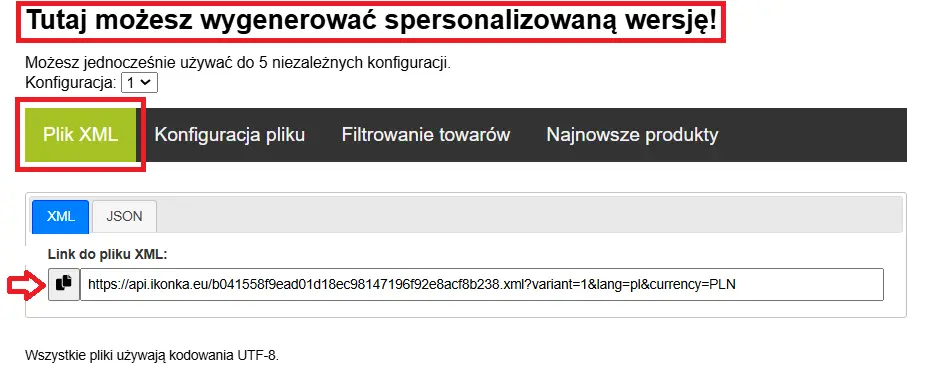
CZĘŚĆ 2: KORZYSTANIE Z DWUTOROWEJ INTEGRACJI BASIC I LIGHT
Praca na 2 plikach pozwala na podzielenie pracy integratora na dwie części, w których pierwszy plik raz dziennie aktualizuje zdjęcia i opisy, zaś plik LIGHT co godzinę aktualizuje wrażliwe dane takie jak cena i aktualna dostępność towaru.
W procesie integracji można posłużyć się integracją BASIC+LIGHT
BASIC: (OPIS + ZDJĘCIA) – odświeżenie raz dziennie
LIGHT: (CENY I STANY) – szybka aktualizacja co godzinę
KROK 1: PLIK BASIC
UWAGA! Generując link zawierający wszystkie produkty musimy mieć na uwadze, że otrzymamy bardzo duży i ciężki plik. Może (ale nie musi) spowodować to przeciążenia integratora, na którym pracujesz. Jeśli tak się dzieje, a plik czasami ładuje się zbyt długo, prosimy o kontakt.
Jak pobrać wszystkie produkty z oferty?
Wystarczy pobrać gotową wersję pliku XML - zawiera ona wszystkie produkty dostępne w ofercie naszej Hurtowni:
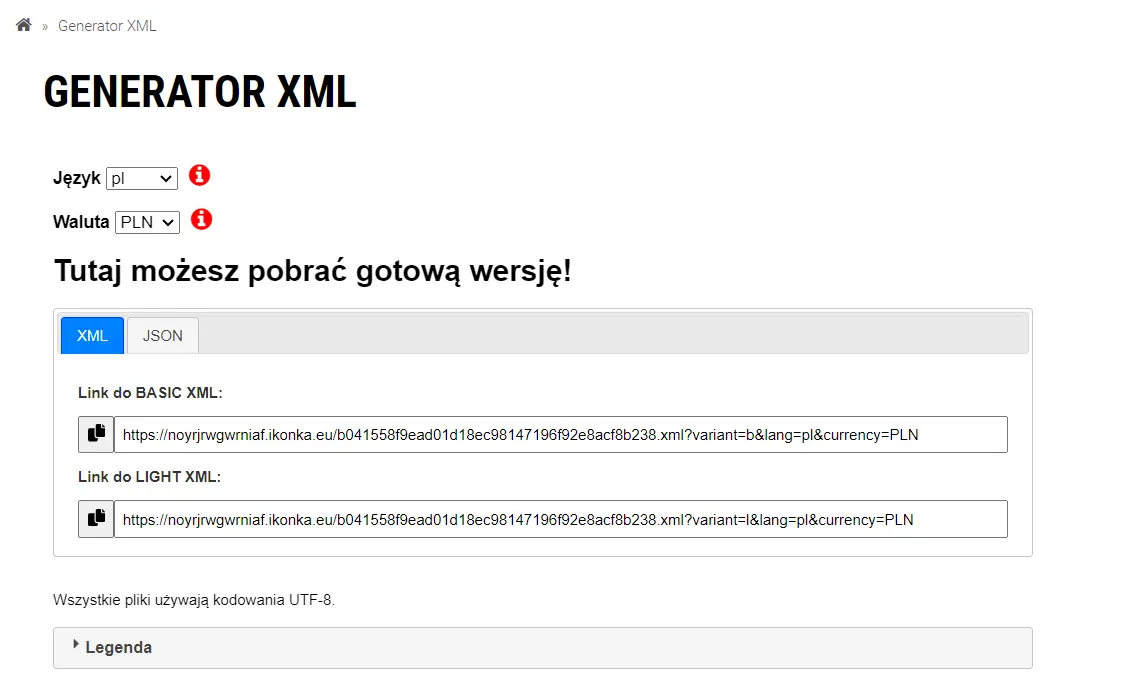
Jeśli jednak potrzebujesz tylko wybranych produktów lub kategorii produktów - stwórz spersonalizowany plik Basic korzystając z instrukcji powyżej.
Pod sekcją z linkami do gotowych wersji plików XML znajdziesz też listę z wszystkimi informacjami o producentach, które są wymagane w związku z unijnym rozporządzeniem GPSR (General Product Safety Regulation) :
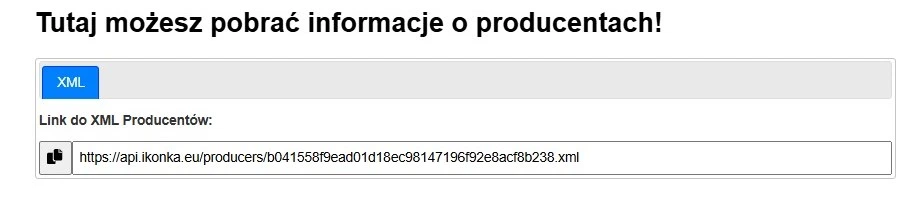
KROK 2: PLIK LIGHT - UTWORZENIE PLIKU DLA SZYBKIEJ AKTUALIZACJI CEN I STANÓW
UWAGA! PLIK LIGHT wymagany między innymi przez Baselinker czy SkyShop.
Praca na 2 plikach pozwala na podzielenie pracy integratora na dwie części, w których pierwszy plik raz dziennie aktualizuje zdjęcia i opisy, zaś plik LIGHT co godzinę aktualizuje wrażliwe dane takie jak cena i aktualna dostępność towaru.
Link do pliku LIGHT dla wszystkich dostępnych w naszej hurtowni produktów znajdziesz w tabelce na górze:
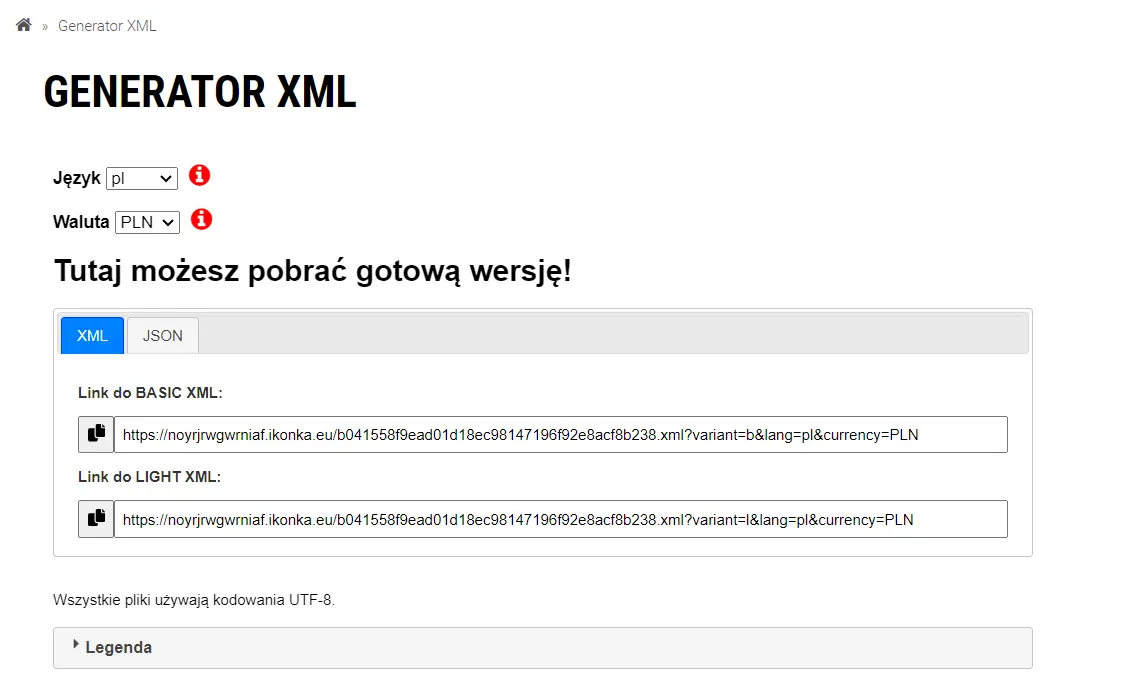
Aby stworzyć spersonalizowany plik LIGHT z wybranymi produktami czy kategoriami produktów powinniśmy posłużyć się taką samą procedurą jak w KROK 1.
UWAGA! Pamiętaj, że należy stworzyć plik numer 2 (numer 1 zajęty jest przez główny plik BASIC) generujący wszystkie lub tylko interesujące nas produkty, jednak na poziomie konfiguracji wybrać tylko kafelki: KOD, KOD KRESKOWY, STAN, VAT I CENA - czyli informacje, które wiele razy dziennie będą aktualizowane, plus kod, dzięki któremu będzie można powiązać produkty.
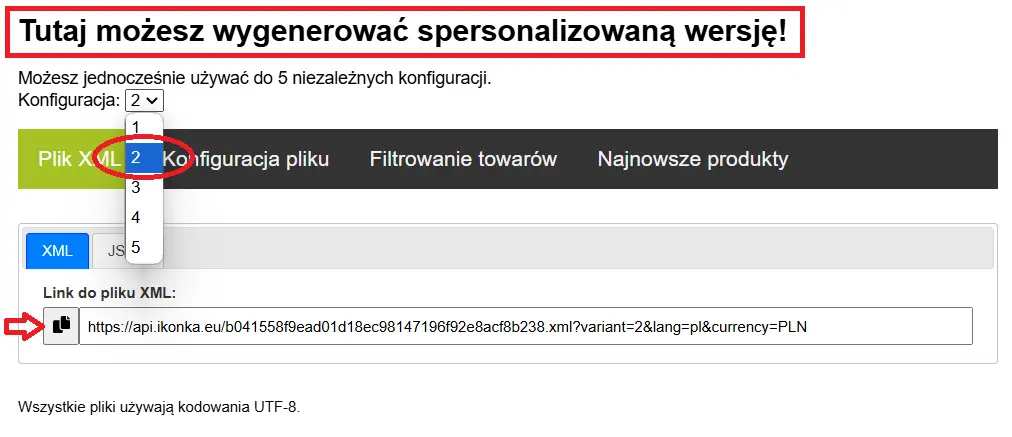
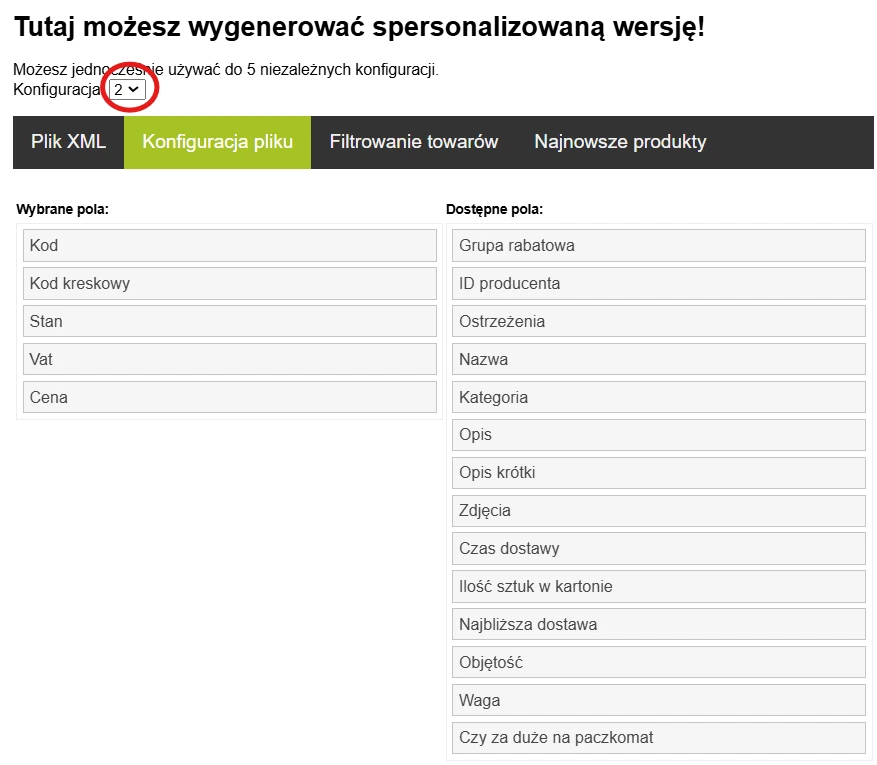
UWAGA! PO KLIKNIĘCIU "ZAPISZ" – PLIK JEST GOTOWY, NALEŻY WRÓCIĆ DO ZAKŁADKI "PLIK XML" I SKOPIOWAĆ LINK.
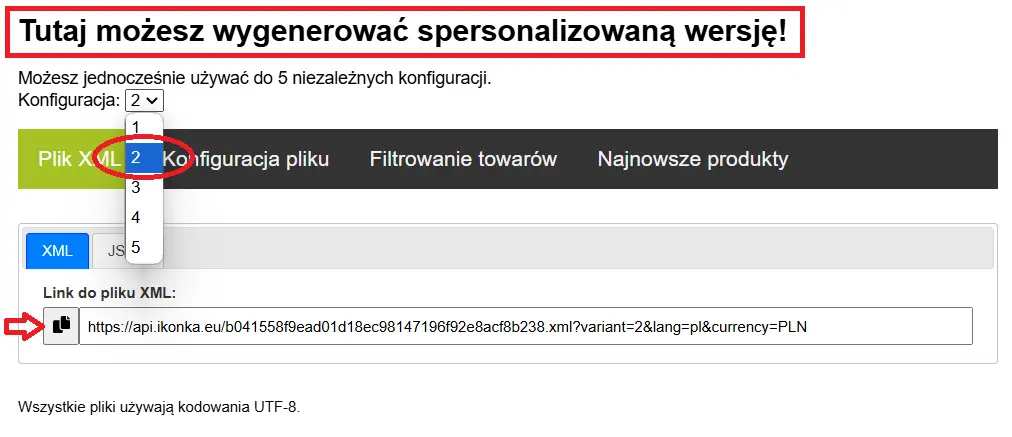
CZĘŚĆ 3 - POMOC I SPRAWDZENIE PLIKU
1) Error 404 - generator jest pusty.
W takim przypadku należy się zalogować - generator funkcjonuje tylko w przypadku zalogowanych użytkowników.
2) Brak produktów w pliku.
W większości przypadków jest to spowodowane błędnymi filtrami. Należy zwrócić uwagę czy wybraliśmy prawidłowe filtry. Aby sprawdzić, czy plik zawiera treść należy wkleić ścieżkę w okno przeglądarki.
Po wklejeniu w przeglądarkę poprawnie skonfigurowanego pliku otrzymamy podobny widok. Uwaga! Musimy być zalogowani.